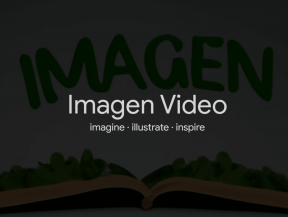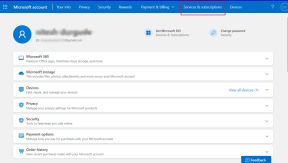Jak zakázat automatické spouštění aplikací v systému Android
Různé / / November 28, 2021
Chytré telefony se systémem Android nabízejí svým uživatelům skvělé funkce pro nejlepší zážitek ze systému Android. Někdy zaznamenáte, že se některé aplikace na vašem zařízení automaticky spouštějí po zapnutí telefonu. Někteří uživatelé mají také pocit, že se jejich zařízení při automatickém spouštění aplikací zpomaluje, protože tyto aplikace mohou vybíjet baterii telefonu. Aplikace mohou být nepříjemné, když se automaticky spouštějí a vybíjejí baterii telefonu a mohou dokonce zpomalit vaše zařízení. Proto, abychom vám pomohli, máme průvodce jak zakázat automatické spouštění aplikací v systému Android které můžete sledovat.

Obsah
- Jak zakázat automatické spouštění aplikací v systému Android
- Důvody, proč zabránit aplikacím v automatickém spouštění v systému Android
- Metoda 1: Povolte „Neuchovávat aktivity“ prostřednictvím Možnosti vývojáře
- Metoda 2: Vynutit zastavení aplikací
- Metoda 3: Nastavte limit procesu na pozadí prostřednictvím možností vývojáře
- Metoda 4: Povolte optimalizaci baterie
- Metoda 5: Použijte vestavěnou funkci automatického spuštění
- Metoda 6: Použijte aplikace třetích stran
Jak zakázat automatické spouštění aplikací v systému Android
Důvody, proč zabránit aplikacím v automatickém spouštění v systému Android
V zařízení můžete mít několik aplikací a některé z nich mohou být zbytečné nebo nechtěné. Tyto aplikace se mohou automaticky spustit, aniž byste je spouštěli ručně, což může být pro uživatele Androidu problém. To je důvod, proč mnoho uživatelů Android chce zabránit automatickému spouštění aplikací v systému Android, protože tyto aplikace mohou vybíjet baterii a způsobovat zpoždění zařízení. Některé další důvody, proč uživatelé dávají přednost deaktivaci některých aplikací na svém zařízení, jsou:
- Úložný prostor: Některé aplikace zabírají hodně místa v úložišti a tyto aplikace mohou být zbytečné nebo nechtěné. Jediným řešením je proto deaktivovat tyto aplikace ze zařízení.
- Vybíjení baterie: Aby se zabránilo rychlému vybíjení baterie, uživatelé dávají přednost deaktivaci automatického spouštění aplikací.
- Zpoždění telefonu: Váš telefon se může zpozdit nebo zpomalit, protože tyto aplikace se mohou po zapnutí zařízení automaticky spustit.
Uvádíme několik metod, které můžete použít k zakázání automatického spouštění aplikací na vašem zařízení Android.
Metoda 1: Povolte „Neuchovávat aktivity“ prostřednictvím Možnosti vývojáře
Chytré telefony se systémem Android nabízejí uživatelům povolení možností pro vývojáře, kde můžete snadno povolit možnost „Neuchovávejte aktivity‘ k ukončení předchozích aplikací při přepnutí na novou aplikaci v zařízení. Pro tuto metodu můžete postupovat podle těchto kroků.
1. Vydejte se na Nastavení na vašem zařízení a přejděte na O telefonu sekce.

2. Najděte svůj „Číslo sestavení"nebo tvůj"Verze zařízení“ v některých případech. Klepněte na „Číslo sestavení' nebo vaše ‚Verze zařízení“ 7krát pro aktivaci Vývojářské možnosti.

3. Po 7 klepnutích se zobrazí výzva „Nyní jste vývojář.‘ pak se vraťte k Nastavení obrazovce a přejděte na Systém sekce.
4. V části Systém klepněte na Pokročilý a jít do Vývojářské možnosti. Někteří uživatelé Androidu mohou mít možnosti pro vývojáře pod Další nastavení.

5. V možnostech vývojáře přejděte dolů a zapnout přepínač pro „Neuchovávejte aktivity.’

Když povolíte „Neuchovávejte aktivity‘, vaše aktuální aplikace se automaticky zavře, když přepnete na novou aplikaci. tato metoda může být dobrým řešením, když chcete zabránit automatickému spouštění aplikací v systému Android.
Metoda 2: Vynutit zastavení aplikací
Pokud jsou na vašem zařízení určité aplikace, cítíte, že se spouštějí automaticky, i když je nespustíte ručně, pak v tomto případě smartphony Android nabízejí vestavěnou funkci Force stop nebo Disable aplikace. Pokud nevíte, postupujte podle těchto kroků jak zakázat automatické spouštění aplikací v systému Android.
1. Otevřeno Nastavení na vašem zařízení a přejděte na Aplikace poté klepněte na Spravovat aplikace.


2. Nyní uvidíte seznam všech aplikací ve vašem zařízení. vyberte aplikaci, kterou chcete vynutit zastavení nebo zakázání. Nakonec klepněte na ‚Vynucené zastavení"nebo"Zakázat.’ Možnost se může lišit telefon od telefonu.

Když vynutíte zastavení aplikace, na vašem zařízení se automaticky nespustí. Nicméně, vaše zařízení tyto aplikace automaticky povolí, když je otevřete nebo začnete používat.
Přečtěte si také:Oprava Obchod Play nestahuje aplikace na zařízení Android
Metoda 3: Nastavte limit procesu na pozadí prostřednictvím možností vývojáře
Pokud si nepřejete vynutit zastavení nebo zakázání aplikací na vašem zařízení, máte možnost nastavit limit procesu na pozadí. Když nastavíte limit procesu na pozadí, poběží na pozadí pouze nastavený počet aplikací, a tak můžete zabránit vybíjení baterie. Takže pokud se ptáte ‚jak zastavím automatické spouštění aplikací v systému Android“, pak můžete vždy nastavit limit procesu na pozadí povolením možností vývojáře na vašem zařízení. Pro tuto metodu postupujte podle těchto kroků.
1. Otevřeno Nastavení na svém zařízení a poté klepněte na O telefonu.
2. Přejděte dolů a klepněte na Číslo sestavení nebo verzi vašeho zařízení 7krát, abyste povolili možnosti vývojáře. Pokud jste již vývojář, můžete tento krok přeskočit.
3. Vraťte se k Nastavení a najděte Systém poté v části Systém klepněte na Pokročilý
4. Pod Pokročilý, jít do Vývojářské možnosti. Někteří uživatelé najdou možnosti vývojáře pod Další nastavení.
5. Nyní přejděte dolů a klepněte na Limit procesu na pozadí.
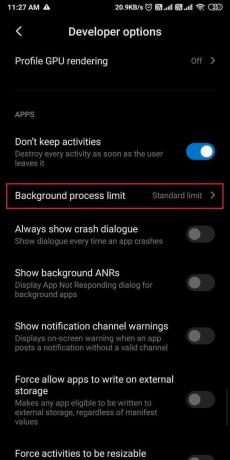
6. Tady, uvidíte několik možností, kde si můžete vybrat svou preferovanou:
- Standardní limit– Toto je standardní limit a vaše zařízení zavře potřebné aplikace, aby se zabránilo přetížení paměti zařízení a zabránilo se zpoždění vašeho telefonu.
- Žádné procesy na pozadí - pokud vyberete tuto možnost, vaše zařízení automaticky ukončí nebo vypne jakoukoli aplikaci, která běží na pozadí.
- Maximálně „X“ procesů – Můžete si vybrat ze čtyř možností, to znamená 1, 2, 3 a 4 procesy. Pokud například vyberete maximálně 2 procesy, znamená to, že na pozadí mohou nadále běžet pouze 2 aplikace. Vaše zařízení automaticky vypne jakoukoli jinou aplikaci, která překročí limit 2.
7. Konečně, vyberte preferovanou možnost abyste zabránili automatickému spouštění aplikací na vašem zařízení.

Metoda 4: Povolte optimalizaci baterie
Pokud vás zajímá, jak zakázat automatické spouštění aplikací v systému Android, máte možnost povolit optimalizaci baterie pro aplikace, které se na vašem zařízení spouštějí automaticky. Když pro aplikaci povolíte optimalizaci baterie, vaše zařízení omezí aplikaci ve spotřebovávání zdrojů na pozadí, takže se aplikace na vašem zařízení nespustí automaticky. Chcete-li povolit optimalizaci baterie pro aplikaci, která se na vašem zařízení spouští automaticky, postupujte takto:
1. Otevřeno Nastavení na vašem zařízení.
2. Přejděte dolů a otevřete baterie tab. Někteří uživatelé budou muset otevřít Hesla a zabezpečení sekce a poté klepněte na Soukromí.


3. Klepněte na Speciální přístup aplikací pak otevřete Optimalizace baterie.

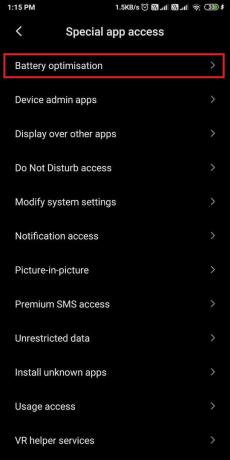
4. Nyní si můžete prohlédnout seznam všech aplikací, které nejsou optimalizovány. Klepněte na aplikaci, pro kterou chcete povolit optimalizaci baterie. Vyber Optimalizovat možnost a klepněte na Hotovo.


Přečtěte si také: 3 Způsoby, jak skrýt aplikace na Androidu bez rootu
Metoda 5: Použijte vestavěnou funkci automatického spuštění
Telefony se systémem Android, jako jsou Xiaomi, Redmi a Pocophone, nabízejí vestavěnou funkci zabránit automatickému spouštění aplikací v systému Android. Pokud tedy máte některý z výše uvedených telefonů Android, můžete pomocí následujících kroků zakázat funkci automatického spouštění pro konkrétní aplikace ve vašem zařízení:
1. Otevřeno Nastavení na vašem zařízení, poté přejděte dolů a otevřete Aplikace a klepněte na Správa aplikací.
2. Otevři Oprávnění sekce.

3. Nyní klepněte na Automatické spuštění zobrazíte seznam aplikací, které se mohou na vašem zařízení automaticky spouštět. Navíc, můžete také zobrazit seznam aplikací, které se na vašem zařízení nemohou automaticky spustit.

4. Konečně, vypnout přepínač vedle vámi vybranou aplikaci pro deaktivaci funkce automatického spuštění.

Ujistěte se, že v zařízení deaktivujete pouze nepotřebné aplikace. Kromě toho máte možnost zakázat funkci automatického spouštění pro systémové aplikace, ale musíte to udělat na vlastní nebezpečí a musíte zakázat pouze aplikace, které pro vás nejsou užitečné. Chcete-li zakázat systémové aplikace, klepněte na tři svislé tečky z pravého horního rohu obrazovky a klepněte na zobrazit systémové aplikace. Konečně můžete vypnout přepínač vedle systémové aplikace pro deaktivaci funkce automatického spuštění.
Metoda 6: Použijte aplikace třetích stran
Máte možnost použít aplikaci třetí strany, abyste zabránili automatickému spouštění aplikací na vašem zařízení. Můžete použít správce aplikací AutoStart, ale je pouze pro rootovaná zařízení. Pokud máte zakořeněné zařízení, můžete pomocí správce aplikací Autostart zakázat automatické spouštění aplikací na vašem zařízení.
1. Vydejte se na Google Play obchod a nainstalovat'Automatické spuštění Správce aplikací“ od The Sugar Apps.

2. Po úspěšné instalaci, spusťte aplikaci a umožnit aplikaci zobrazovat se přes jiné aplikace, a udělte potřebná oprávnění.
3. Nakonec můžete klepnout na „Zobrazit Autostart Apps' a vypnout přepínač vedle všechny aplikace, u kterých chcete zakázat automatické spouštění na vašem zařízení.

Často kladené otázky (FAQ)
Q1. Jak zastavím otevírání aplikací při spuštění Androidu?
Chcete-li zastavit automatické spouštění aplikací, můžete pro tyto aplikace povolit optimalizaci baterie. Limit procesu na pozadí můžete také nastavit po povolení možností vývojáře na vašem zařízení. Pokud nevíte jak zakázat automatické spouštění aplikací v systému Android, pak můžete postupovat podle metod v našem průvodci výše.
Q2. Jak zastavím automatické spouštění aplikací?
Chcete-li zabránit automatickému spouštění aplikací v systému Android, můžete použít aplikaci třetí strany s názvem „Automatické spuštění Správce aplikací‘ pro zakázání automatického spouštění aplikací na vašem zařízení. Kromě toho můžete také vynutit zastavení určitých aplikací na vašem zařízení, pokud nechcete, aby se automaticky spouštěly. Máte také možnost povolit „Neuchovávejte aktivity‘ tím, že na svém zařízení povolíte možnosti pro vývojáře. Postupujte podle našeho průvodce a vyzkoušejte všechny metody.
Q3. Kde je správa automatického spuštění v systému Android?
Ne všechna zařízení Android jsou vybavena možností správy automatického spuštění. Telefony od výrobců jako Xiaomi, Redmi a Pocophones mají vestavěnou funkci automatického spouštění, kterou můžete povolit nebo zakázat. Chcete-li to vypnout, přejděte na Nastavení > Aplikace > Spravovat aplikace > Oprávnění > Automatické spuštění. Pod automatickým startem můžete snadno vypněte přepínač vedle aplikací, abyste zabránili jejich automatickému spouštění.
Doporučeno:
- Jak Sideload aplikací na Android telefonu
- Jak skrýt soubory a aplikace v systému Android
- Oprava mobilní sítě nedostupné pro telefonní hovory
- Jak povolit vestavěný záznam obrazovky v systému Android 10
Doufáme, že náš průvodce byl užitečný a dokázali jste opravit nepříjemné aplikace z automatického spouštění na vašem zařízení Android. Pokud se vám článek líbil, dejte nám vědět v komentářích níže.